当今世界,信息技术的发展日新月异,服务器作为支撑企业IT架构的基石,扮演着至关重要的角色。Windows服务器版作为市场上的主流选择之一,其激活过程亦...
2025-04-11 14 windows
在信息时代,服务器作为网络的核心,保证了各种服务的稳定运行,但是偶尔也会遇到需要重启服务器的情况。本文旨在向您展示如何安全、有效地重启Windows服务器,并在重启后您应该注意的事项。
1.通过“开始”菜单重启服务器
重启Windows服务器最直接的方式之一就是通过“开始”菜单:
1.点击“开始”按钮。
2.选择“电源”图标。
3.在弹出的菜单中选择“重启”。
此方法简单直观,适用于大多数WindowsServer操作系统。
2.使用命令行重启服务器
对于有经验的管理员来说,使用命令行来重启服务器可以更加高效和灵活:
1.打开命令提示符(可以在“开始”菜单搜索`cmd`)。
2.输入命令`shutdown/r/t0`,其中`/r`表示重启计算机,`/t0`表示在0秒后执行。
请确保在执行此命令之前保存所有工作,因为服务器将立即重启。
3.使用任务管理器重启服务器
您还可以通过任务管理器来重启Windows服务器:
1.按下`Ctrl+Shift+Esc`打开任务管理器。
2.点击“关机”按钮,然后选择“重新启动”。
4.通过远程桌面连接重启服务器
在远程管理服务器时,远程桌面连接提供了一个方便的解决方案:
1.打开远程桌面连接,输入服务器的地址进行连接。
2.连接成功后,在服务器上执行上述提到的命令行重启命令或使用界面操作。
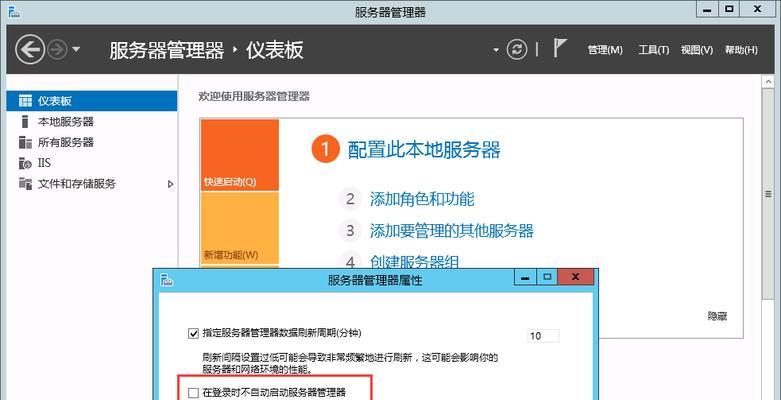
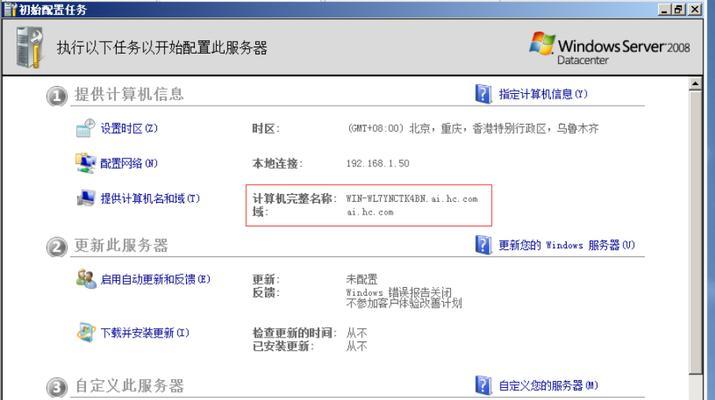
1.检查系统日志
重启后,系统日志可以提供有关服务器状态的重要信息。进入事件查看器检查是否有任何错误或警告,确保系统重启后一切运行正常。
2.确认服务状态
确认所有关键服务是否正常启动。进入“服务”(services.msc)管理控制台检查。
3.监控网络连接
检查网络接口卡(NIC)的状态,确认服务器是否正确连接到网络,且网络配置无误。
4.观察服务器性能
服务器重启后,要密切关注服务器的性能指标,包括CPU、内存、磁盘I/O等,确保没有异常情况。
5.测试应用和服务
确保重启没有影响到服务器上运行的应用和服务。逐一测试关键应用,确认它们是否能正常工作。
6.更新和补丁
如果重启与系统更新或安全补丁有关,确保所有更新都已正确安装并生效。
7.备份确认
确保重启操作没有影响到数据备份的完整性。检查备份作业的最新状态和备份文件的可用性。
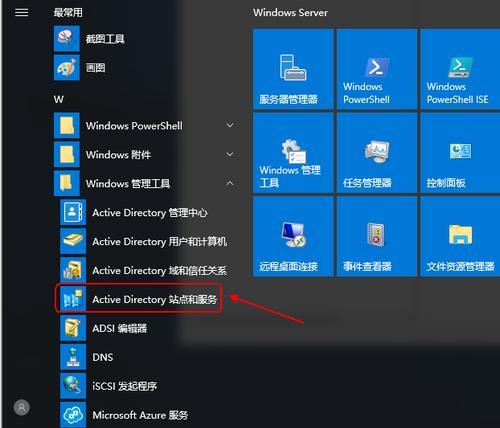
重启Windows服务器是一个基本但重要的维护任务。遵循本文介绍的方法,您可以自信地重启服务器,同时确保按照最佳实践操作,避免不必要的风险。通过以上步骤和注意事项,您可以保持服务器的健康和稳定运行。在完成重启并进行必要的检查后,您就可以放心地让服务器继续执行它的重要任务了。
标签: windows
版权声明:本文内容由互联网用户自发贡献,该文观点仅代表作者本人。本站仅提供信息存储空间服务,不拥有所有权,不承担相关法律责任。如发现本站有涉嫌抄袭侵权/违法违规的内容, 请发送邮件至 3561739510@qq.com 举报,一经查实,本站将立刻删除。
相关文章
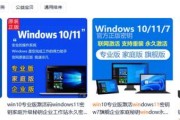
当今世界,信息技术的发展日新月异,服务器作为支撑企业IT架构的基石,扮演着至关重要的角色。Windows服务器版作为市场上的主流选择之一,其激活过程亦...
2025-04-11 14 windows
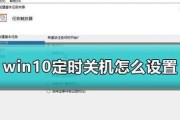
随着Windows11操作系统的普及,越来越多的用户开始探索如何高效利用这一强大的平台。定时关机是其中一项基础但至关重要的功能,它可以帮助用户自动关闭...
2025-04-01 20 windows
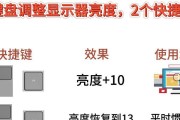
屏幕亮度调节是日常电脑使用中经常需要调整的设置,尤其是在不同的环境光线条件下。Windows11操作系统提供了便捷的屏幕亮度调节功能,让用户可以轻松控...
2025-03-29 23 windows
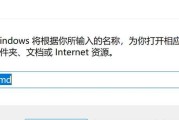
在我们日常生活中,WiFi已成为不可或缺的网络连接方式。在使用公共WiFi或者更换设备时,有时会忘记密码,导致无法连接网络。本文将详细指导您如何在Wi...
2025-03-28 25 windows

在现代生活中,电脑已成为我们工作和娱乐不可或缺的一部分。但有时,我们可能需要设置电脑在某个时间自动关闭,以节约能源或防止忘记关机。在Windows11...
2025-03-28 26 windows

在日常工作和生活中,我们常常需要在离开计算机时让其自动关闭,以节省能源或避免不必要的程序运行。Windows系统提供了方便的自动关机选项,下面我将详细...
2025-03-10 37 windows